क्या आप जानते हैं की Instagram एप में कुछ ऐसी ट्रिक्स हैं या कहें तो Hidden फीचर्स हैं जिनका उपयोग करके आप आप अपनी प्रोफाइल को और भी ज्यादा आकर्षित बना सकते हैं और अपने इंस्टाग्राम चलाने के मज़े को भी दो गुना कर सकते हैं। आज हम इस आर्टिकल में 9 बेहतरीन Instagram Tips & Tricks in Hindi को जानिंगे।
1. इंस्टाग्राम पर Tag और Mention को Customize करें
कई बार कोई भी हमको अपनी फोटो या वीडियो में Tag कर देता है पर हम चाहकर भी उसे ऐसा करने से रोक नहीं पाते। इसके लिए आपको बस कुछ आसान से स्टेप्स को Follow करना है।
1. सबसे पहले अपनी इंस्टाग्राम प्रोफाइल में जाएं। फिर इसके बाद Three Dots पर क्लिक करें। फिर Settings पर क्लिक करें
2. इसके बाद Privacy के ऑप्शन को चूज करें। Privacy में आपको Tag and Mention का एक विकल्प दिखाइ देगा उसपर क्लिक करें।
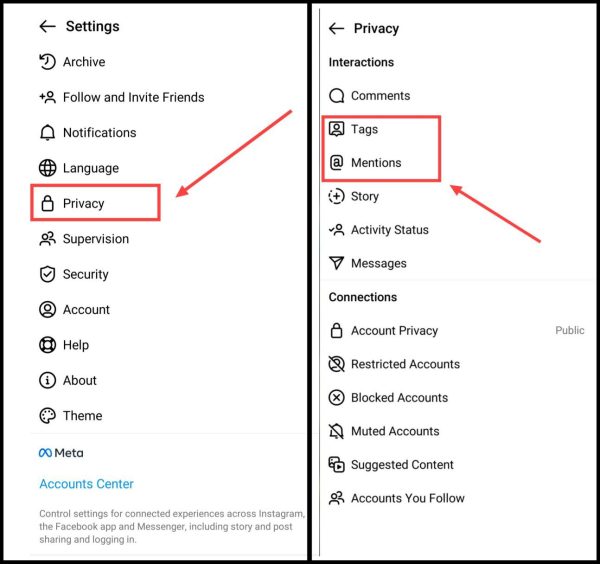
3. आप अपने हिसाब से एक ऑप्शन चूज करके Limit कर सकते हैं की कौन आपको अपनी स्टोरी या पोस्ट में Mention या Tag कर सकता है कौन नहीं।
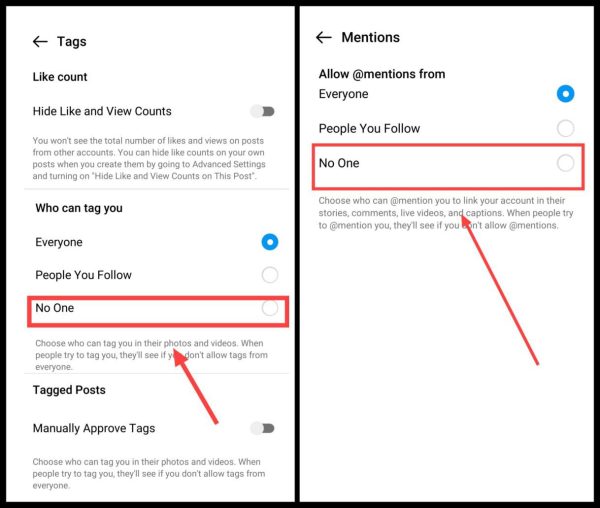
2. इंस्टाग्राम पर अपनी स्टोरी को कुछ लोगो से छुपाएँ
हम सभी अपने Instagram अकाउंट पर ज्यादा से Followers देखना चाहते हैं लेकिन कभी कभी हम कुछ लोगों के साथ अपनी पर्सनल Story शेयर नहीं करना चाहते जिसके लिए Instagram एक Hide Story का ऑप्शन उपलब्ध करवाता है।
Hide Story From के ऑप्शन की मदद से आप अपने जिन जिन Followers को चुनेंगे उनके Instagram Feed प़र आपकी story का या आपकी Story से जुड़ा किसी प्रकार का कोई नोटिफिकेशन नहीं जाएगा।
1. सबसे पहले, Instagram ऐप ओपन करें। फिर उसकी सेटिंग में जाएं।
2. अब इसके बाद आपको नीचे स्क्रॉल करना है और फिर Hide Story and Live पर क्लिक करें। फिर उसके बाद Hide Story and Live From पर टैप करें।
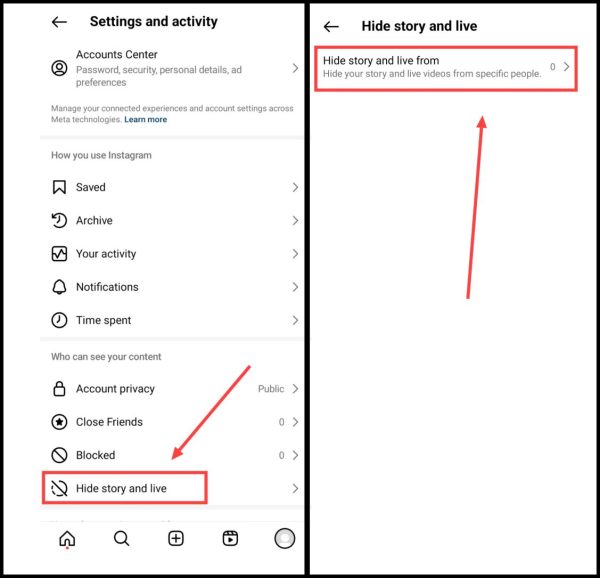
3. यहां आपको अपने Followers के नामों की सूची मिलेगी। उन सभी Followers को चुनें जिनसे आप अपनी Stories छिपाना चाहते हैं।
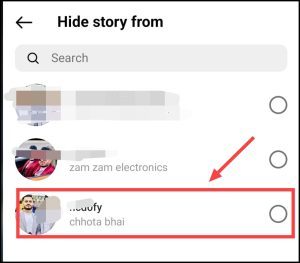
यह भी पढ़ें: Instagram Private Account कैसे देखें?
3. इंस्टाग्राम पर स्क्रीन टाइम सेट करें
आज कल सोशल मीडिया का Addiction होना कोई नयी या अनोखी बात नहीं है हर दूसरा बंदा आज इस समस्या से जूझ रहा है कि उसे कसी ना किसी सोशल मीडिया का Addiction है जो किसी नशे से कम नहीं है।
इस ऑप्शन की मदद से आप अपने खुद के लिए एक Time Limit Set कर सकते हैं और जब आप उस Limit को क्रॉस करते हैं तो Instagram आपको एक Alert भेजता है।
1. सबसे पहले इंस्टाग्राम में सेटिंग को एक्सेस करें।
2. इसके बाद स्क्रॉल करें और यहां पर Time Spent पर क्लिक करें। फिर इसके बाद Daily Limit पर क्लिक करें।
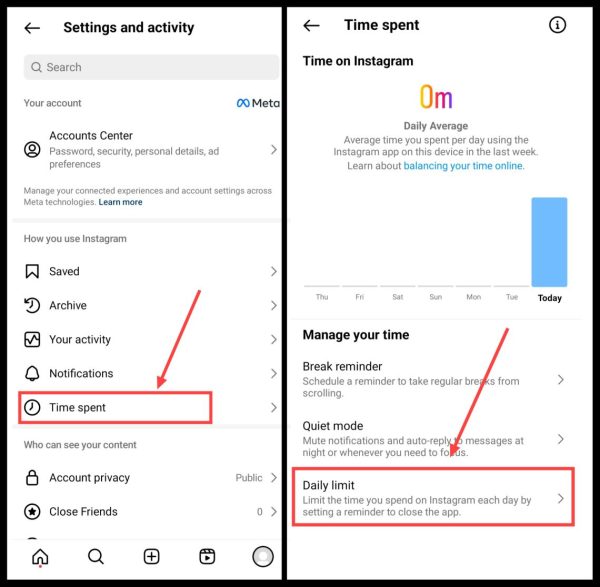
3. आपको अपनी पसंद की एक समय सीमा चुननी होगी। इसके बाद Turn On पर क्लिक करें।
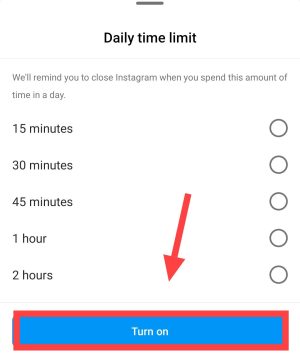
4. इंस्टाग्राम पर ग्रुप बनाये
हम सभी को Group Chats बहुत पसन्द होते हैं और हमें दोस्तों से गप्पे लड़ाना अच्छा लगता है और जैसा आप WhatsApp प़र Group बना सकते हैं वैसा आप Instagram पर भी Room बना कर Group Chat कर सकते हैं।
1. सबसे पहले इंस्टाग्राम ऐप ओपन करें। अब ऊपरी ओर के “New Message” आइकन पर टैप करें। फिर Create Icon दबाएं।
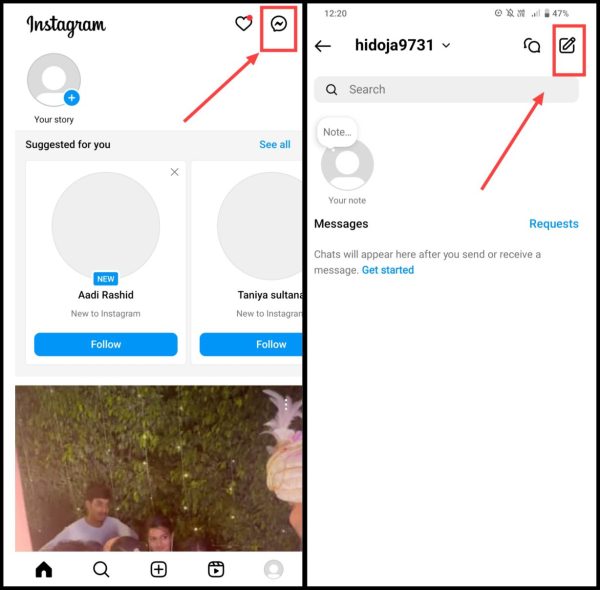
2. अगले स्क्रीन पर Create Group Chat पर क्लिक करें। फिर उसके बाद जिन लोगों को ग्रुप में जोड़ना है उनको सेलेक्ट करें फिर Create Group Chat पर क्लिक करें।
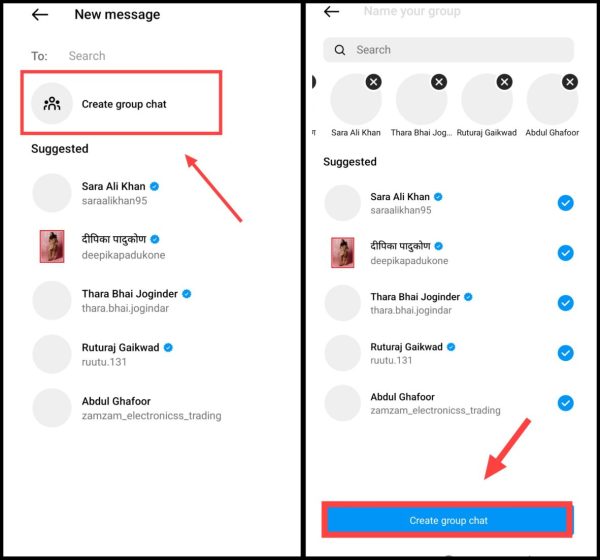
3. अब आप अपने मैसेज के माध्यम से Room बना चुके हैं। आप अपनी ग्रुप Room में वीडियो कॉल कर सकते हैं, मैसेज भेज सकते हैं और अन्य बातें शेयर कर सकते हैं।
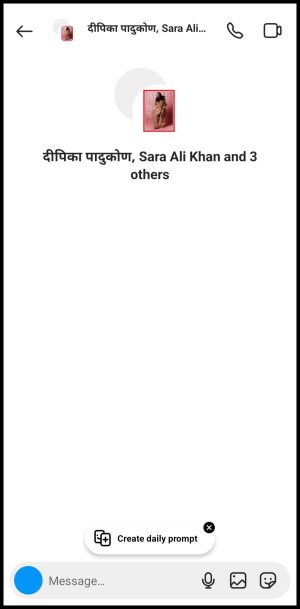
यह भी पढ़ें: इंस्टाग्राम से किसी का भी नंबर कैसे निकाले?
5. इंस्टाग्राम की सर्च हिस्ट्री डिलीट करें
हम हमेशा अपने Instagram पर लोगों के अकाउंट को Search और स्टॉक करते हैं और नहीं चाहते कि यह History आपके Instagram पर रहे लेकिन एक एक करके अपनी searches को Delete करना काफी मुश्किल होता है और अक्सर हम नहीं करते जो कभी कभी हमें Irritate करता है।
तो इस ट्रिक से आप एक बार में अपनी सारी Search History Delete कर पायेंगे।
1. सबसे पहले इंस्टाग्राम की Setting में जाएं।
2. अब इसके बाद Your Activity पर क्लिक करें। फिर स्क्रॉल करके Recent Search पर टैप करें।
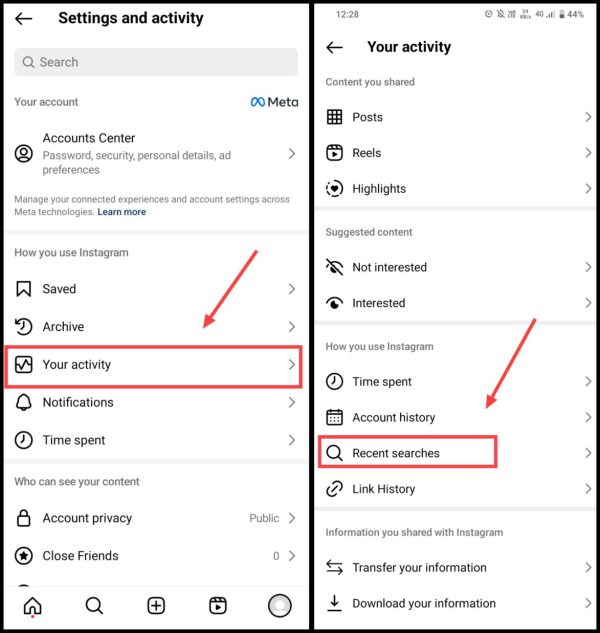
3. अब आपको Clear All पर क्लिक करना है जिसके बाद आपने जितने भी अकाउंट को सर्च किया होगा वह हिस्ट्री से डिलीट हो जायेंगे।

6. इंस्टाग्राम से रील डाउनलोड करें
अब आप इंस्टाग्राम पर आसानी से किसी भी Reel को डिफॉल्ट ऐप के माध्यम से डाउनलोड कर सकते हैं। जहां आपको पहले इसके लिए थर्ड पार्टी वेबसाइट तथा ऐप की आवश्यकता होती थी।
1. इंस्टाग्राम ओपन करने के बाद उस Reel पर जाएं जिसको आप डाउनलोड करना चाहते हैं।
2. अब यहां पर राइट साइड में दिए Share Icon पर क्लिक करें। फिर उसके बाद Download पर क्लिक करें।
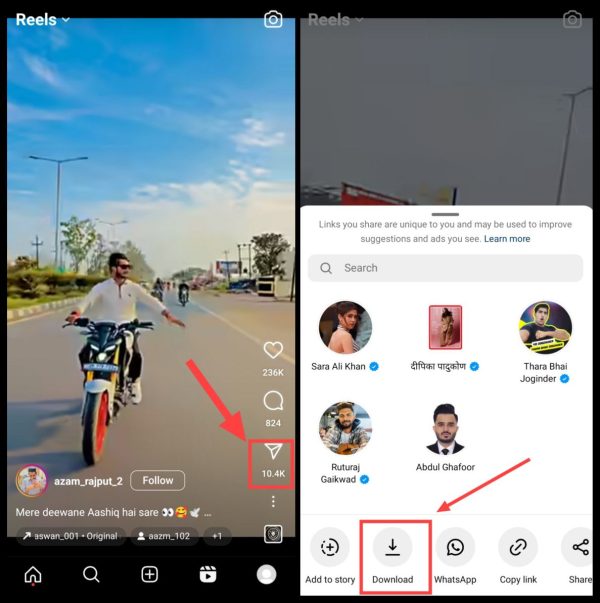
अब Reel आपके फोन में डाउनलोड होना शुरू हो जायेगी। साथ ही यह आपकी गैलरी में सेव हो जायेगी। अगर डाउनलोड का ऑप्शन ना आय तो आप इंस्टाग्राम रिल्स डाउनलोड कैसे करें? का यह पोस्ट भी पढ़ सकते हैं।
7. इंस्टाग्राम ऐप नोटिफिकेशन को बंद करें
दिन भर इंस्टाग्राम पर कोई ना कोई नोटिफिकेशन आता रहता है और हमे डिस्टर्ब करता रहता है, लेकिन अब आप इंस्टाग्राम को डिलीट किए बिना सिर्फ़ उसकी नोटिफिकेशन को बंद कर सकते हैं।
Instagram के नोटिफ़िकेशन को बंद करने के लिए निम्नलिखित आसान स्टेप्स का पालन करें:
1. सबसे पहले इंस्टाग्राम ऐप को ओपन करके उसकी Settings में जाएं।
2. इसके बार अब यहां Notifications पर क्लिक करें। फिर अब यहां Pause All पर टैप करके इसे इनेबल करें।
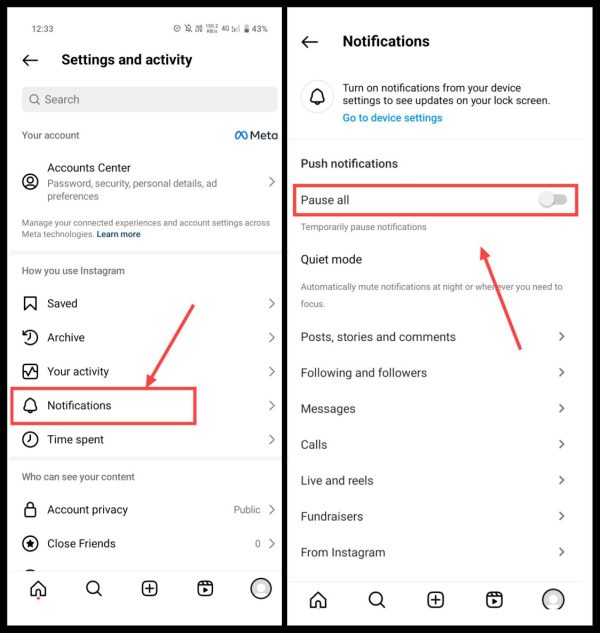
नोट: आप अपनी पसंद के अनुसार विभिन्न नोटिफ़िकेशन्स सेटिंग्स जैसे फॉलोअर्स, मैसेज, सजेशन इत्यादि को भी ऑन या ऑफ कर सकते हैं।
8. इंस्टाग्राम पर अपना Last Seen और ऑनलाइन Status छुपाएँ
हम नहीं चाहते की किसी को भी पता चले की हम अभी इंस्टाग्राम पर ऑनलाइन है या फिर लास्ट कब ऑनलाइन थे। तो अब व्हाट्सएप की तरह इंस्टाग्राम पर भी आप अपना लास्ट सीन छुपा सकते हैं।
इंस्टाग्राम का “Last Seen” और “ऑनलाइन” स्टेटस छिपाने के लिए निम्नलिखित आसान स्टेप्स का पालन करें।
1. सबसे पहले आपको इंस्टाग्राम की Setting में जाना है।
2. क्लिक के बाद पेज पर, आपको विभिन्न सेटिंग्स दिखाई देंगी। यहां से “Message and Story Replies” पर टैप करें। अब पेज पर, आपको “Show Activity Status” विकल्प दिखाई देगा उसपर क्लिक करें।
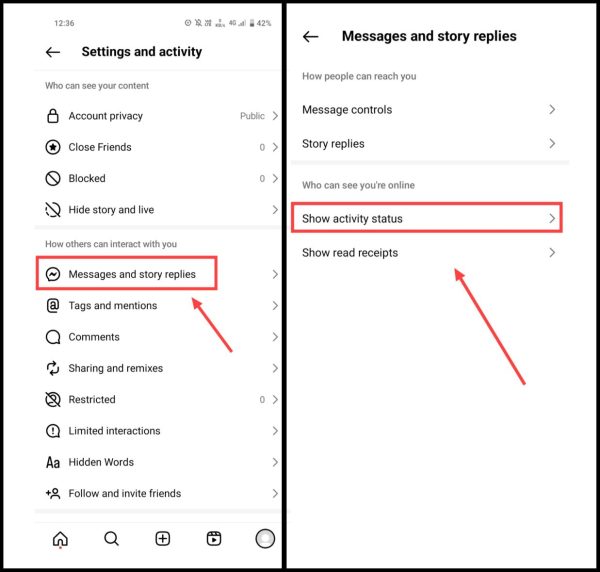
3. इसके बाद अब इसके Togle को स्क्रॉल करके डिसेबल करें।
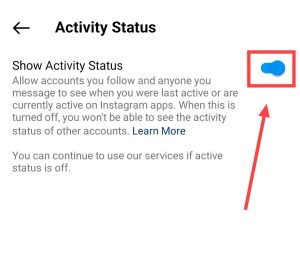
9. इंस्टाग्राम पर सबको एक साथ Unfollow करें
Instagram आपको एक साथ सभी को Unfollow करने का कोई ऑप्शन नहीं उपलब्ध करवाता है लेकिन इधर हम एक छोटी सी ट्रिक का इस्तेमाल करके हम ऐसा कर सकते हैं, बस आपको नीचे दिए हुए आसान स्टेप्स का पालन करना है।
1. सबसे पहले आपको अपने Play Store App की मदद से Followers and Unfollowers App को डाउनलोड करना है।
2. डाउनलोड करने के बाद इस ऐप में अपनी Instagram Id को लॉगिन करे और खोल लें।
3. इसके बाद इसके इंटरफेस में आपको Non Followers की लिस्ट दिख जायेगी, और वहां पर आप Unfollow User के ऑप्शन पर क्लिक करके उन सभी लोगों को Unfollow कर सकते हैं जो आपको Follow Back नहीं करते।
यह हैं वो कुछ इंस्टाग्राम के ट्रिक्स जिनको अगर आप फॉलो करते हैं तो अपने इंस्टाग्राम चलाने के एक्सपीरिएंस को और भी अच्छा बना सकते हैं।
यह भी पढ़ें;

![[FREE] Instagram पर Followers कैसे बढ़ाये? (रियल फॉलोवर्स)](https://www.futuretricks.org/wp-content/uploads/2018/08/How-To-Get-Unlimited-Followers-On-Instagram-218x150.png)


Very Nice post brother keep it up
thanks bro.
Thank you bro this information. 😚😚
I see you don’t monetize your blog, don’t waste your traffic, you can earn additional bucks every month.
You can use the best adsense alternative for any type of website (they
approve all websites), for more info simply search
in gooogle: boorfe’s tips monetize your website
Help me followers
Bro These tricks are seriously awesome. I just loved your post 🙂
बहुत ही अच्छी जानकारी सरल शब्दों के माध्यम से उपलब्ध कराने के लिए धन्यवाद!
Piyush